【Excel】日付範囲から合計値を計算【SUMIF関数とSUMIFS関数を使う】

Excelで、日付範囲から、合計値を計算する方法について、ご紹介します。1つの日付の条件だけであれば「SUMIF関数」でできます。日付範囲など条件が複数になると、「SUMIFS関数」が必要となります。「SUMIFS関数」は、日付を条件とした合計値の計算をする際に、かなり便利な関数です。
はじめに
この記事では、日付範囲から合計値を計算する方法について、ご紹介します。
1つの条件から合計値を計算するには、「SUMIF関数」で計算することができます。
日付範囲を指定して、合計値を計算するには「SUMIFS関数」が使えます。
「SUMIFS関数」を使えば、複数の条件を指定して、合計値を計算することでできますので、かなり便利なExcel関数です。
では、日付範囲から合計値を計算する方法について、解説していきます。
この記事で紹介すること
- 日付範囲から合計値を計算する方法
目次
Excelで日付を指定して合計値を計算
Excelで、日付を指定して合計値を計算する方法です。
「1つの条件」を指定して、合計値を計算するには、「SUMIF関数」が使えます。
では、実際に入力していってみます。
SUMIF関数を使う
SUMIF関数への入力は、次のようにします。
=SUMIF(範囲,検索条件,[合計範囲])
という感じです。
では、SUMIF関数を使って、日付を指定して合計値を計算してみます。
日付を指定して合計値を計算
表の中で、「2021/5/13」以降の日付で、売り上げの合計を計算してみます。
入力する数式は、次のようになります。
=SUMIF(A:A,">=2021/5/13",B:B)
では、実際にセルに入力してみます。
「1つの日付の条件」で合計値を計算
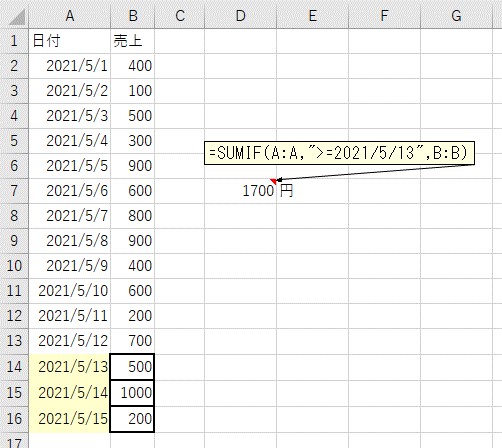
結果は、「1700」円となりました。
「2021/5/13」以降の日付で、売り上げは、「500」、「1000」、「200」なので、合計は、「1700」円ですね。
正しく合計値を計算できています。
こんな感じで、日付を条件として合計値を算出する際に、「条件が1つ」であれば、「SUMIF関数」で合計値を計算することができます。
セルから日付を取得すると便利
セルから日付を取得して、数式を入力すると便利です。
やってみます。
先ほどと同じように、「2021/5/13」以降の日付で、売り上げの合計値を計算してみます。
入力する数式は、次のようになります。
=SUMIF(A:A,">="&D2,B:B)
では、入力してみます。
セルから日付の条件を取得する
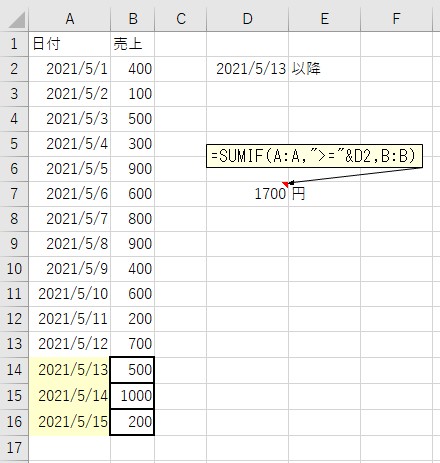
結果は、「1700」円となりました。
先ほどと同じ結果となります。
セルに日付の条件を入力しておくと、変更と確認がしやすいので、便利です。
Excelで日付範囲から合計値を計算
Excelで、日付範囲から合計値を計算する方法について、解説します。
先ほどは、「1つの日付の条件」から合計値を計算しました。
今度は、「2021/5/11」から「2021/5/13」までの日付、とういうように複数の日付の条件を指定して、合計値を計算してみます。
こんな感じで、複数の条件を指定して、合計値を計算する際は、「SUMIFS関数」が便利です。
では、解説していきます。
SUMIFS関数を使う
「SUMIFS関数」には、次のように入力します。
=SUMIFS(合計対象範囲,条件範囲1,条件1,条件範囲2,条件2,・・・)
というような感じです。
では、実際にSUMIFS関数を使ってみます。
日付範囲から合計値を計算
SUMIFS関数を使って、日付範囲から合計値を計算する、というのをやってみます。
「2021/5/11」から「2021/5/13」までの日付で、合計値を計算してみます。
セルへの数式の入力は、次のようになります。
=SUMIFS(B:B,A:A,">="&D2,A:A,"<="&D3)
では、セルに数式を入力してみます。
「日付範囲」から合計値を計算
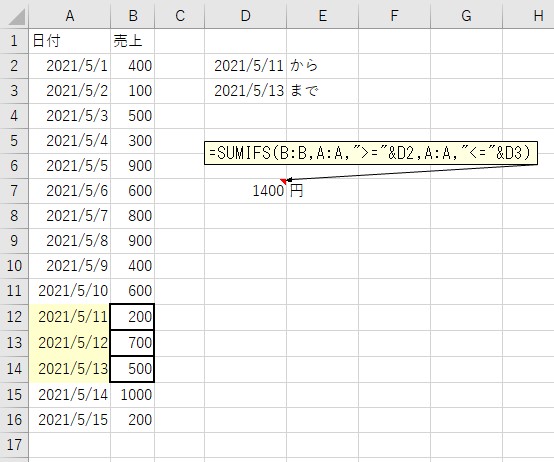
結果は、「1400」円となりました。
「2021/5/11」から「2021/5/13」までの日付で、売り上げは、「200」「700」「500」で、合計は、「1400」円ですね。
日付範囲から合計値を、正しく計算できています。
SUMIFS関数、便利です。
さらに、もう一つ条件を追加してみます。
複数条件の日付範囲から合計値を計算
日付の範囲を指定して、さらに「商品の条件」を追加してみます。
合計で、指定する条件は、3つになります。
日付が「2021/5/10」から「2021/5/13」までで、商品が「A」であるものの売り上げの合計を計算してみます。
入力する数式は、次のようになります。
=SUMIFS(C:C,A:A,">="&E2,A:A,"<="&E3,B:B,"A")
では、セルに数式を入力してみます。
「3つの条件」を指定して合計値を計算
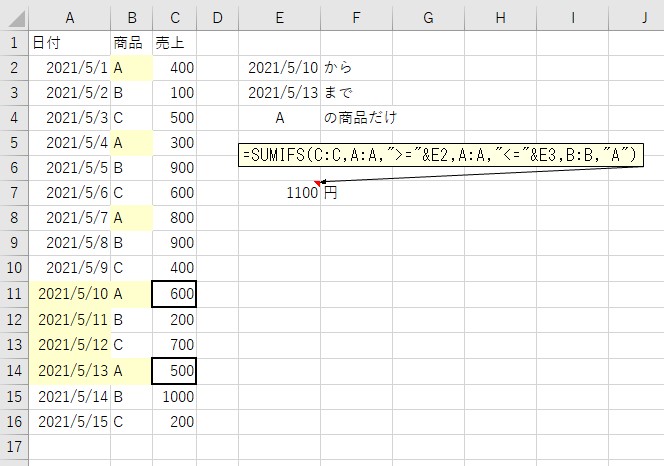
結果は、「1100」円となりました。
日付が「2021/5/10」から「2021/5/13」で、商品が「A」のものは、「600」と「500」で、合計「1100」円となります。
「SUMIFS関数」を使って、正しく合計値を計算できています。
SUMIFS関数を使えば、複数条件を指定して合計値を計算することができます。
おわりに
この記事では、日付範囲から合計値を計算する方法について、ご紹介しました。
1つの条件から合計値を計算するには、「SUMIF関数」で計算することができます。
日付範囲を指定して、合計値を計算するには「SUMIFS関数」が使えます。
「SUMIFS関数」を使えば、複数の条件を指定して、合計値を計算することでできますので、かなり便利なExcel関数です。
参考になればと思います。最後までご覧くださいまして、ありがとうございました。
関連する記事から探す